무성 비디오에 효과음을 쉽게 추가하는 방법
무성 비디오는 강력한 표현을 할 수 있지만, 음향이 없으면 종종 완전하지 않은 느낌을 줍니다. 오래된 영화 클립, 화면 녹화, 혹은 시네마틱 몽타주를 편집할 때, 음향 효과를 추가하면 감정, 리듬, 현실감을 전달하는 데 도움이 됩니다. AI 기반 도구와 지능형 오디오 편집기를 통해 이제 무성 비디오에 음향 효과를 추가하기가 훨씬 쉬워졌습니다.
이 가이드는 최신 도구를 사용하여 무성 비디오에 음향 효과를 추가하는 방법을 단계별로 안내하며, 도구 비교와 함께 VoicePea의 실시간 사운드보드를 활용한 보너스 팁도 제공합니다.
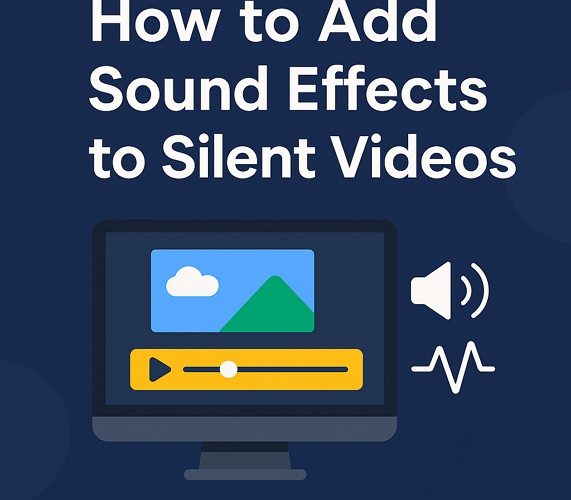
파트 1: 무성 비디오에 음향 효과를 추가하는 이유
음향 효과를 추가하는 것은 단순히 '침묵을 채우는 것' 이상입니다. 다음과 같은 이유가 있습니다.
- 감정적 깊이 향상: 바람에 흔들리는 나무 장면은 바스락거리는 소리나 새의 지저귐이 있으면 더 몰입감 있음.
- 시각적 스토리텔링 지원: 발자국, 문 삐걱거림, 폭발과 같은 행동을 강조하는 SFX 제공 있음.
- 시청자 몰입도 향상: 오디오는 리듬을 만들고 지루함을 방지하며, 관객의 관심을 오래 유지함.
- 전문성 향상: 캐주얼한 제작자도 층층이 쌓인 음향 디자인으로 영상의 제작 가치를 높일 수 있음.
파트 2: 무성 비디오에 음향 효과를 추가하기 위한 최고의 도구
다음은 기술 수준, 기능, 유연성을 기준으로 추천하는 AI 및 편집 도구 목록입니다. 각 도구는 간단한 소개, 사용 단계, 장점과 단점을 포함합니다.
2.1 Kapwing - AI 기반 온라인 편집에 최적
Kapwing은 브라우저 기반 AI 비디오 편집기로 초보자와 빠른 편집에 적합합니다. AI가 영상 콘텐츠를 기반으로 음향 효과를 추천하며, 음악, 환경 루프, SFX 라이브러리가 계속 확장됩니다.
사용 방법:
- Kapwing.com에 접속하여 무성 비디오 업로드.
- Audio 탭을 클릭하여 사운드 효과 탐색 또는 직접 업로드.
- AI 도움으로 시각적 마커에 맞춰 사운드 정렬.
- 필요 시 볼륨, 페이드, 루프 조정.
- 음향이 포함된 비디오를 내보내기 및 다운로드.
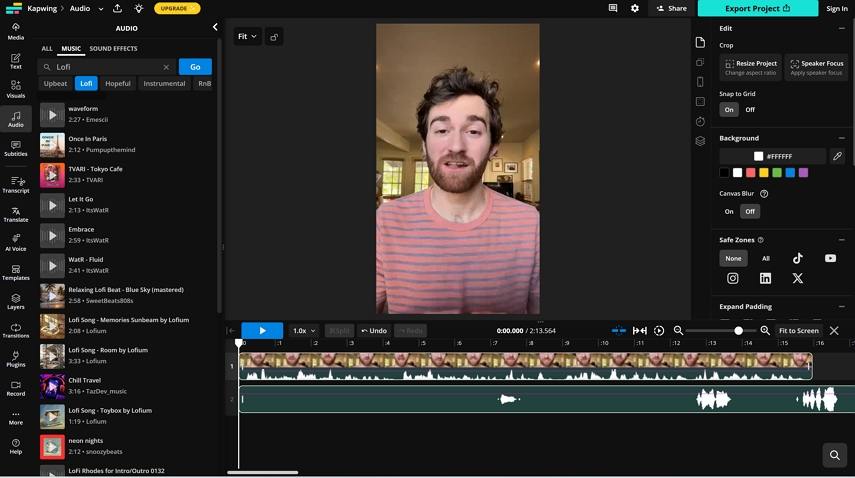
장점:
- 완전히 온라인, 설치 불필요 있음
- 초보자 친화적 인터페이스 있음
- AI 기반 타이밍 추천 있음
단점:
- 무료 플랜은 워터마크 있음
- 고급 오디오 믹싱 기능 제한 있음
2.2 Descript - AI 전사 기반 오디오 삽입에 최적
Descript는 AI 기반 오디오 및 비디오 편집기로, 워드 프로세서처럼 작동합니다. 자동으로 전사를 생성하고, 텍스트를 편집하듯 사운드 효과를 추가할 수 있어, 팟캐스트, 튜토리얼, 설명 영상에 적합합니다.
사용 방법:
- 비디오 업로드 - Descript가 자동으로 전사 생성.
- "Insert" 기능을 사용해 내장 SFX 라이브러리에서 사운드 효과 삽입.
- 텍스트 큐에 맞춰 효과 정렬 또는 타임라인에서 수동 조정.
- 직관적 슬라이더로 볼륨과 길이 조정.
- 최종 비디오 내보내기.
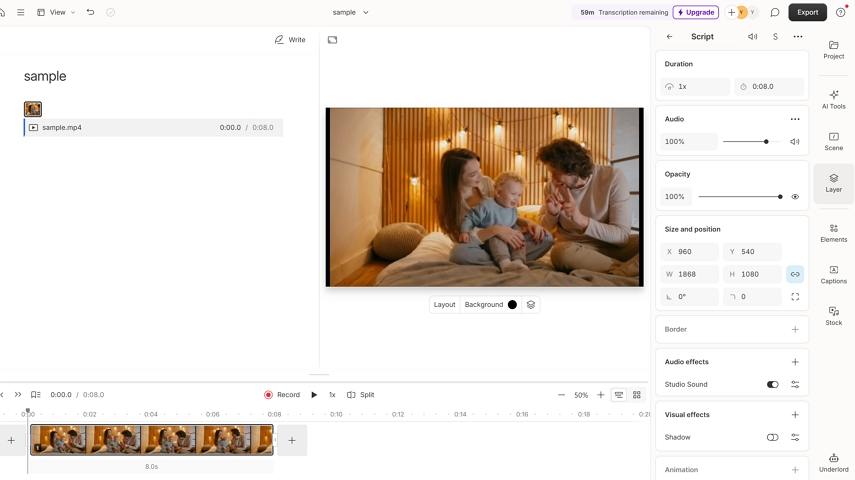
장점:
- AI 전사로 편집 속도 빠름 있음
- 텍스트 기반 영상/오디오 제어 있음
- 대화 중심 콘텐츠에 적합 있음
단점:
- 영상 중심 콘텐츠 제어 제한 있음
- 타임라인 믹싱 학습 필요 있음
2.3 Adobe Premiere Pro - 전체 제어에 최적
전문 비디오 편집의 기본 도구인 Adobe Premiere Pro는 오디오/비디오 편집에서 탁월한 정밀도를 제공합니다. 기본적으로 AI 기반은 아니지만, Essential Sound Panel을 통해 편집자가 SFX 워크플로우를 쉽게 수행할 수 있습니다.
사용 방법:
- 무성 비디오를 새 시퀀스에 가져오기.
- Essential Sound 패널이나 외부 라이브러리에서 SFX 추가.
- 타임라인에서 특정 시각적 큐에 SFX 드래그 및 동기화.
- 리버브나 스테레오 패닝과 같은 오디오 효과 적용.
- 음향이 포함된 비디오 내보내기.
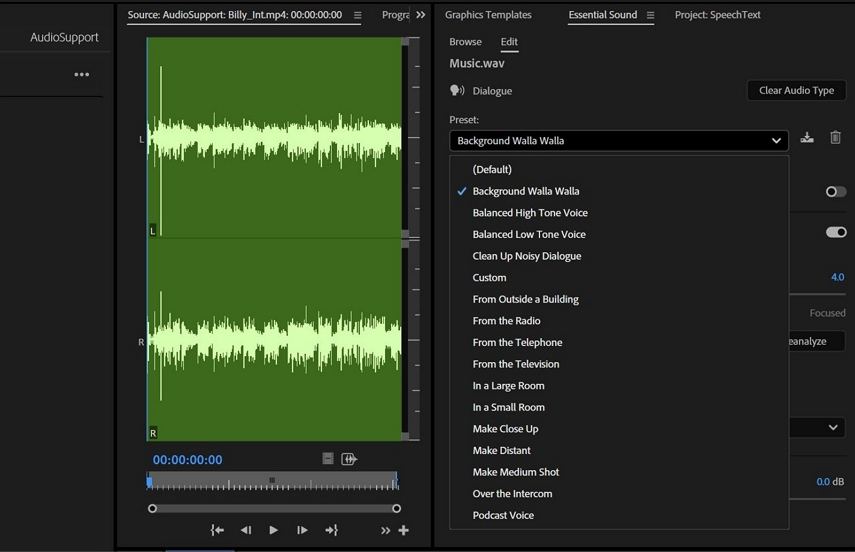
장점:
- 전문 오디오 정밀 제어 있음
- 방대한 플러그인 및 라이브러리 지원 있음
- Essential Sound 패널로 워크플로우 간소화 있음
단점:
- 구독제만 사용 가능 있음
- 초보자 친화적이지 않음
2.4 Camtasia - 교육 및 화면 녹화에 최적
Camtasia는 튜토리얼이나 화면 녹화를 제작하는 크리에이터에게 적합합니다. AI 기반은 아니지만, 드래그 앤 드롭 SFX 배치, 음량 조절, 내장 미디어 라이브러리를 제공합니다.
사용 방법:
- 비디오를 가져와 타임라인에 배치.
- SFX를 위해 미디어 라이브러리 접근 또는 직접 추가.
- 클릭, 전환 등 행동에 맞춰 음향 효과 드래그 및 정렬.
- 오디오 도구를 사용하여 페이드 또는 정규화.
- 오디오가 포함된 최종 프로젝트 내보내기.
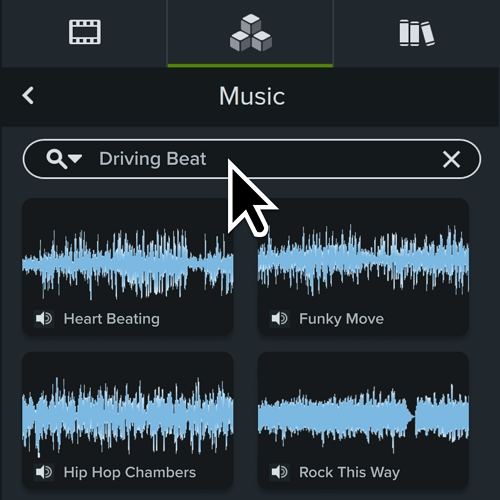
장점:
- 사용하기 매우 쉬움 있음
- 화면 녹화 및 교육 영상에 적합 있음
- 기본 SFX 컬렉션 포함 있음
단점:
- AI 기능 제한 있음
- 유료 라이선스 필요 있음
팁: HitPaw VoicePea를 활용한 실시간 사운드 트리거
HitPaw VoicePea는 게이머, 스트리머, 팟캐스터 및 온라인 발표자를 위한 실시간 음성 및 사운드 효과 도구입니다. Soundboard 모듈은 박수, 공포, 환경 등 다양한 카테고리의 SFX를 핫키로 즉시 실행할 수 있습니다.
후편집에서 무성 비디오에 직접 음향을 추가하지는 않지만, 실시간 해설, 유튜브 녹화, 화면 캡처 시 음향 효과를 주입하는 데 이상적입니다.
주요 기능:
- 장면 기반 사운드보드: 게임, 재미, 공포, 회의 등 선택 가능 있음
- 사용자 지정 핫키: 빠른 실행을 위해 각 사운드에 키 할당 가능 있음
- 실시간 재생: OBS, Zoom, 녹화 소프트웨어와 호환 있음
- 경량 UI: 간단하고 반응 빠르며 전문가 기술 불필요 있음
HitPaw VoicePea로 재미있는 사운드 추가하는 방법
단계 1.PC 또는 Mac에 VoicePea 다운로드 및 설치.
단계 2.Discord, Steam, OBS, Camtasia 등 타사 플랫폼 열기. 설정 패널에서 HitPaw Virtual Audio를 오디오 입력 장치로 설정.

단계 3.사운드보드 패널에서 내장 사운드 효과 미리보기. 원하는 효과 선택 후 적용 가능. 사용자 지정 사운드 추가도 가능.

단계 4.실시간으로 새로운 사운드 효과와 함께 게임 즐기기.

장점:
- 편집 없이 즉시 사운드 재생 가능 있음
- 리액션 영상, 게임 스트림, 라이브 세션에 적합 있음
- 재미있고 사용자 맞춤형 경험 있음
단점:
- 사전 녹화된 비디오를 직접 수정할 수 없음
- 녹화를 위해 타사 도구와 연동 필요 있음
마무리
무성 비디오에 음향 효과를 추가하는 과정은 복잡할 필요가 없습니다. Kapwing, Descript 같은 AI 도구나 Premiere Pro와 같은 강력한 편집기를 사용하면 누구나 무성 비디오를 생동감 있는 콘텐츠로 변환할 수 있습니다.
실시간으로 해설을 녹화하거나, 영상에 반응하거나, 교육 콘텐츠를 제작하는 분들은 VoicePea의 Soundboard를 사용하여 실시간으로 효과를 트리거하는 것을 고려하세요. 후편집 없이도 녹화에 활기와 개성을 더할 수 있습니다.







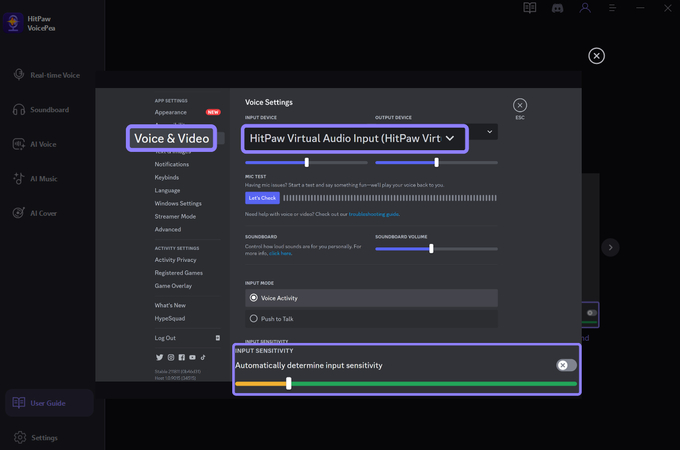
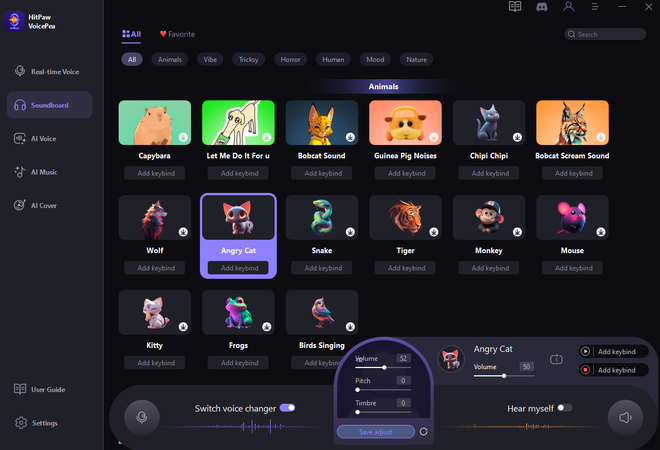
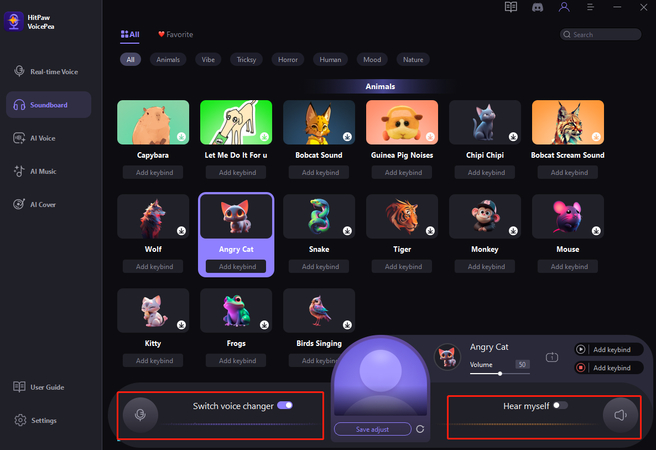

 HitPaw Univd
HitPaw Univd  HitPaw VikPea
HitPaw VikPea HitPaw FotorPea
HitPaw FotorPea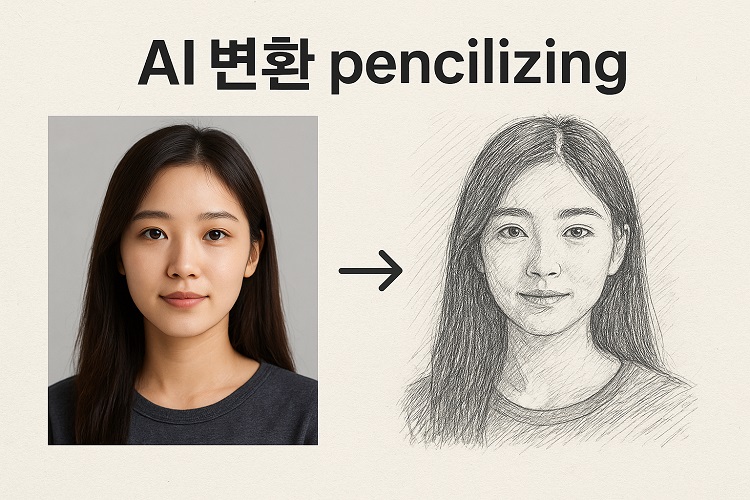



이 문서 공유하기:
제품 등급을 선택하세요:
김희준
편집장
프리랜서로 5년 이상 일해왔습니다. 새로운 것들과 최신 지식을 발견할 때마다 항상 감탄합니다. 인생은 무한하다고 생각하지만, 제 자신은 한계를 모릅니다.
모든 기사 보기댓글 남기기
HitPaw 기사에 대한 리뷰 작성하기